Co się stanie, jeśli serwer DNS nie odpowiada?
сервер преобразует привычные нам адреса веб-страниц в их числовую форму. Serwer DNS konwertuje zwykłe adresy stron internetowych na ich numeryczne formularze. Bez tego, ładowanie stron nie jest możliwe. , появляется сообщение «не отвечает DNS -сервер » или что-нибудь в этом духе. Czasami przy próbie pobrania witryny pojawia się komunikat "Serwer DNS nie odpowiada" lub coś podobnego. . Błąd może wystąpić zarówno w jednej witrynie, jak i na każdej stronie, którą próbujesz otworzyć . разными методами, в зависимости от причины её появления. Problem można wyeliminować różnymi metodami, w zależności od przyczyny jego pojawienia się.
Problemy po stronie dostawcy
NS автоматически загружаются при подключении компьютера к сети. Ustawienia D NS są ładowane automatycznie, gdy komputer jest podłączony do sieci. Niektóre firmy dostarczają wszystkie niezbędne dane, aby użytkownik mógł wprowadzić je ręcznie, ale podejście to staje się coraz rzadsze. IP и DNS вручную, то проверьте, не сбились ли они. Jeśli ręcznie wprowadzisz ustawienia IP i DNS , sprawdź, czy nie zostały utracone. Uruchom ponownie komputer i router, jeśli są dostępne. 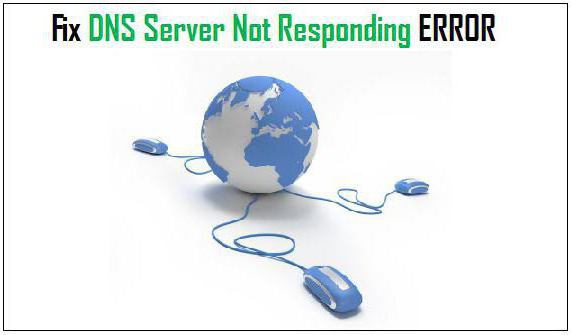
сервер не отвечает всё равно? Serwer DNS i tak nie odpowiada? Następnie zadzwoń do swojego operatora, może mają problemy z serwerem. Jeśli operator pomocy technicznej nie znajdzie problemów po swojej stronie, najprawdopodobniej jest to Twój problem.
Serwer DNS nie odpowiada. Jak naprawić?
DNS может скрываться в Przyczyna błędu DNS może być ukryta ustawienia przeglądarki. Pobierz inną przeglądarkę i spróbuj otworzyć ją w niej. Jeśli błąd zniknął, należy ponownie zainstalować problem lub przejść do działającego. DNS отказывается работать на всех браузерах. W niektórych przypadkach DNS odmawia pracy we wszystkich przeglądarkach. Dlatego problem tkwi w ustawieniach komputera lub w działaniach jakiegokolwiek programu. 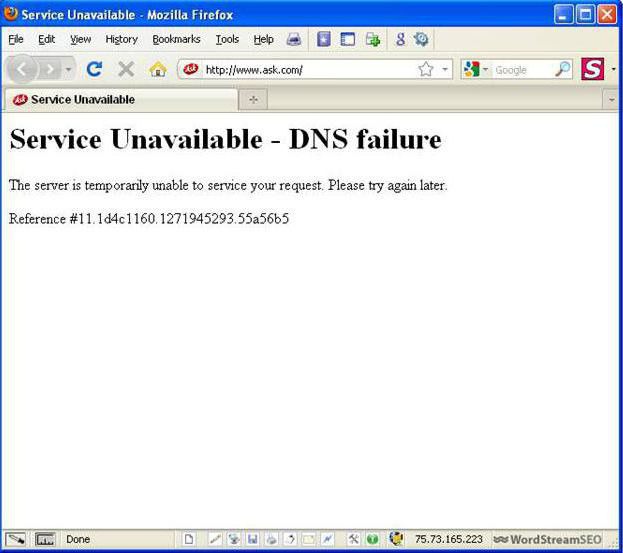
Przejdź do "Połączenia sieciowe" i znajdź tam podejrzane połączenia. Czasami niesprawiedliwa aplikacja tworzy jedno lub więcej nowych połączeń internetowych, które zakłócają normalną pracę. DNS. Odłącz wszystkie niezrozumiałe połączenia i przetestuj funkcjonalność DNS. Jeśli to nie pomoże, uruchom system w trybie awaryjnym i spróbuj otworzyć witrynę. Czy wszystko działa poprawnie? Windows. Więc uruchom w trybie normalnym i zaloguj się do Menedżera zadań systemu Windows . DNS не заработает. Zamknij jedną aplikację po drugiej, aż DNS zacznie działać. W ten sposób można wykryć program, który zakłóca normalne ładowanie stron internetowych.
Problemy z routerem
— сбой в работе роутера. Częstym powodem, dla którego serwer DNS nie odpowiada, jest awaria routera. Reset . Najpierw zresetuj router za pomocą przycisku Resetuj . Zwykle chowa się we wgłębieniu z tyłu lub na dole torby. Weź spinacz lub igłę i przytrzymaj przycisk przez kilka sekund. Skonfiguruj router ponownie i spróbuj otworzyć dowolną witrynę.
Błąd w miejscu? Następnie, aby wyeliminować problem z routerem, podłącz przewód zasilający bezpośrednio do komputera. Czasami musisz zadzwonić do dostawcy, aby połączenie działało. Jeśli problem nadal występuje podczas bezpośredniego połączenia, przyczyną są ustawienia komputera.
Serwery DNS Google
DNS – прописать в настройках серверы Google. Jedną z metod rozwiązania problemu z DNS jest skonfigurowanie serwerów Google w ustawieniach . Działają szybko i bez awarii, w przeciwieństwie do serwerów dostarczanych przez operatorów telekomunikacyjnych. DNS от компании Google, зайдите в «Панель управления» и выберите там опцию «Мелкие значки» в графе «Просмотр». Aby przełączyć się na DNS z Google, przejdź do "Panelu sterowania" i wybierz opcję "Małe ikony" w kolumnie "Widok". Przejdź do "Centrum sieci i udostępniania" i znajdź przycisk "Zmień ustawienia adaptera". Tam znajdź bieżące połączenie sieciowe, kliknij je prawym przyciskiem myszy i przejdź do właściwości. 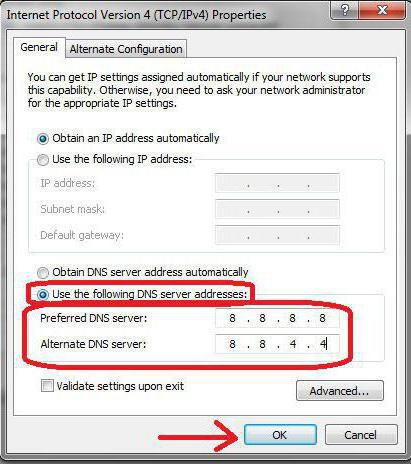
Zostanie otwarte menu, w którym należy wybrać opcję "Protokół internetowy w wersji 4". DNS- сервера автоматически», измените её на «Использовать следующие адреса DNS- серверов». Jeśli masz zaznaczenie "Uzyskaj adres serwera DNS automatycznie", zmień go na "Użyj następujących adresów serwerów DNS ". Google – 8.8.8.8 и 8.8.4.4. Następnie wprowadź adresy serwerów od Google - 8.8.8.8 i 8.8.4.4. Po zapisaniu zmian problem prawdopodobnie zniknie. Ta metoda dobrze nadaje się do ominięcia blokady ustawionej przez dostawców. DNS- серверы от « Гугла » могут помочь. Jeśli chcesz przejść do swojego ulubionego trackera torrentów, ale jest to zabronione, pomocne mogą być serwery DNS firmy Google.
Inne środki zaradcze
имеет специальные инструменты для диагностики неполадок. System Windows ma specjalne narzędzia do rozwiązywania problemów. . Rzadko pomagają, ale mogą się przydać, jeśli serwer DNS nie odpowiada . Aby uruchomić kreatora diagnostyki, kliknij prawym przyciskiem myszy bieżące połączenie internetowe i wybierz "Diagnostyka". Kreator spróbuje skorygować błąd krok po kroku, ciągle pytając, czy problem zniknął. DNS- сервер не отвечает, Windows не в силах автоматически устранить проблему, придётся решать её вручную. Z reguły jeśli serwer DNS nie odpowiada, system Windows nie może automatycznie naprawić problemu, trzeba będzie rozwiązać go ręcznie. 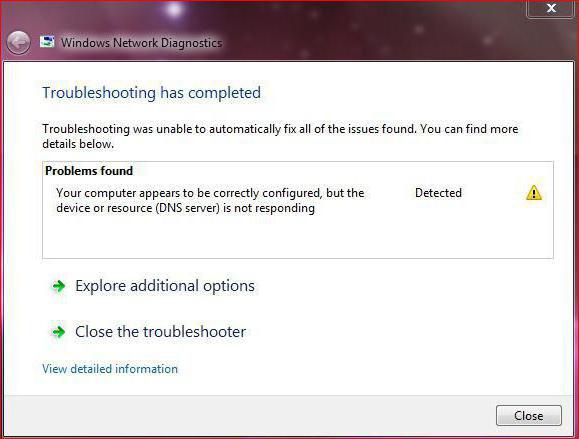
Windows отказывает служба, отвечающая за работу с DNS. Czasami w systemach Windows usługa odpowiedzialna za pracę z DNS nie działa . Aby sprawdzić, czy wszystko jest w porządku, kliknij prawym przyciskiem myszy "Mój komputer" i przejdź do "Zarządzania". Tam otwórz "Usługi i aplikacje" i wybierz "Usługi". DNS- клиент. Otwiera się lista, w której musisz znaleźć klienta DNS . Upewnij się, że usługa jest uruchomiona, a także sprawdź, czy dla niej jest skonfigurowany autorun. DNS- клиент и выберите «Свойства». Kliknij prawym przyciskiem klienta DNS i wybierz "Właściwości". Tam znajdź opcję "Typ uruchomienia" i ustaw "Automatycznie", jeśli jest jakakolwiek inna opcja uruchamiania. Następnie otwórz zakładkę "Przywróć" i skonfiguruj usługę, aby uruchamiać się tam ponownie przy każdej awarii.
, то достаточно лишь почистить его кэш, чтобы всё стало на свои места. Czasami, jeśli serwer DNS nie odpowiada , wystarczy wyczyścić pamięć podręczną, aby wszystko działało. Aby to zrobić, musisz przejść do wiersza poleceń. Win+R. Naciśnij kombinację klawiszy Win + R. cmd и нажать Enter. Pojawi się wiersz "Run", w którym powinieneś wpisać cmd i nacisnąć Enter. Następnie musisz wpisać 4 polecenia, jeden po drugim: ipconfig / flushdns, ipconfig / registerdns, ipconfig / release i ipconfig / renew. DNS. Następnie uruchom ponownie komputer i sprawdź funkcjonalność DNS.
Blokowanie sieci społecznościowych w przedsiębiorstwach
Duże przedsiębiorstwa blokują dostęp do witryn rozrywkowych dla swoich pracowników. DNS- сервер не отвечает». Sieci społecznościowe wymagają dużo czasu pracy od pracowników biurowych, więc administratorzy blokują je na serwerze, w wyniku czego możesz natknąć się na błąd " Serwer DNS nie odpowiada". Co robić w tej sytuacji? Specjalnie dla pracowników biurowych cierpiących bez ulubionej sieci społecznościowej stworzono witryny anonimizujące, które pozwalają uzyskać zakazany owoc. 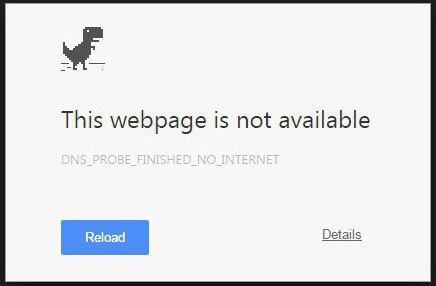
Anonimizator przekształca standardowy adres strony internetowej w zestaw znaków. W rezultacie serwer przekazuje użytkownika do zabronionego portalu, ponieważ połączenie używa innego adresu. Niektóre anonimizery mogą być blokowane przez administratora sieci, ale na szczęście jest ich tak wiele, że jest mało prawdopodobne, aby przebiegły administrator mógł zablokować wszystko.
Jeśli witryny, które pomijają blokowanie, nie pomagają, możesz użyć jednego z serwerów proxy. Wybierz serwer z pobliskich krajów, aby szybko połączyć się z Internetem. -сервером можно легко устранить своими силами. Jak widać, problemy z serwerem DNS można łatwo rozwiązać samodzielnie. Jeśli żadna z metod nie pomogła, należy skontaktować się ze specjalistą.